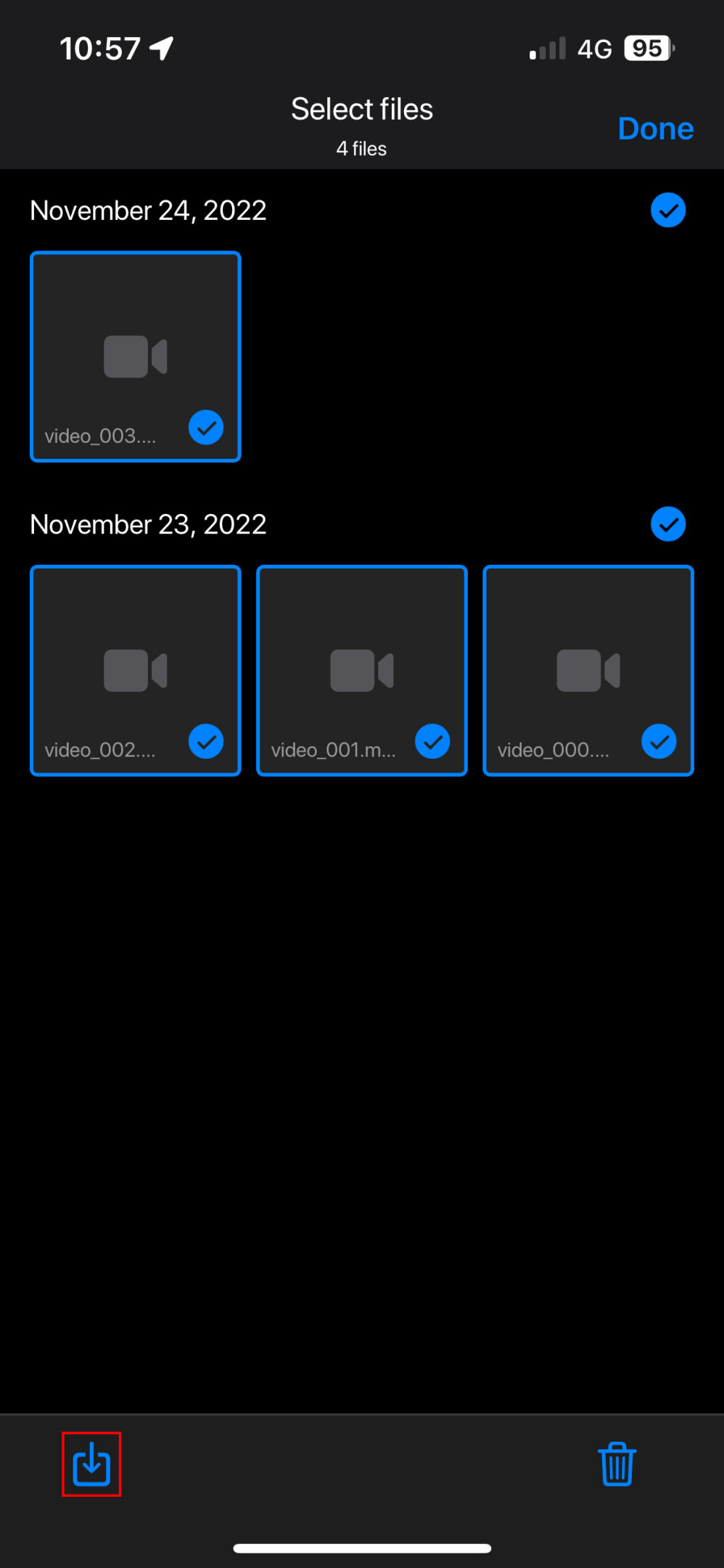-
Prodotti
Nuovo
 Thermion 2 LRF XL50
Thermal Imaging Mirini
Thermion 2 LRF XL50
Thermal Imaging Mirini
 Thermion 2 LRF
Thermal Imaging Mirini
Thermion 2 LRF
Thermal Imaging Mirini
 Thermion 2
Thermal Imaging Mirini
Thermion 2
Thermal Imaging Mirini
 Talion
Thermal Imaging Mirini
Nuovo
Talion
Thermal Imaging Mirini
Nuovo Merger LRF XT50
Binocolo termico
Merger LRF XT50
Binocolo termico
 Merger LRF XL50
Binocolo termico
Merger LRF XL50
Binocolo termico
 Merger LRF XP50
Binocolo termico
Nuovo
Merger LRF XP50
Binocolo termico
Nuovo Merger LRF XP35
Binocolo termico
Merger LRF XP35
Binocolo termico
 Merger LRF XQ35
Binocolo termico
Nuovo
Merger LRF XQ35
Binocolo termico
Nuovo Telos
Ambiti di imaging termico
Nuovo
Telos
Ambiti di imaging termico
Nuovo Axion Compact
Ambiti di imaging termico
Axion Compact
Ambiti di imaging termico
 Axion 2 LRF
Ambiti di imaging termico
Axion 2 LRF
Ambiti di imaging termico
 Axion 2
Ambiti di imaging termico
Nuovo
Axion 2
Ambiti di imaging termico
Nuovo Axion XQ30 PRO
Ambiti di imaging termico
Axion XQ30 PRO
Ambiti di imaging termico
 Krypton 2
Ambiti di imaging termico
Krypton 2
Ambiti di imaging termico
 Axion XM30F
Ambiti di imaging termico
Interrotto
Axion XM30F
Ambiti di imaging termico
Interrotto Pulsar Digex-XS
Illuminatori a infrarossi esterni
Pulsar Digex-XS
Illuminatori a infrarossi esterni
 Pacchi Batteria APS
Pacchi Batteria
Pacchi Batteria APS
Pacchi Batteria
 Caricatore di Batterie APS
Caricatore di Batterie
Caricatore di Batterie APS
Caricatore di Batterie
 Gruppo batteria LPS 7i
Pacchi Batteria
Gruppo batteria LPS 7i
Pacchi Batteria
 Telos LRF Tripod Adapter
Accessories Pulsar
Telos LRF Tripod Adapter
Accessories Pulsar
 Pacchi Batteria IPS
Pacchi Batteria
Pacchi Batteria IPS
Pacchi Batteria
 Caricatore di Batterie IPS
Caricatore di Batterie
Caricatore di Batterie IPS
Caricatore di Batterie
 Supporto per Fucile
per Cannocchiali Pulsar
Supporto per Fucile
per Cannocchiali Pulsar
 Distanziatori H7
Kit di riparazione
Nuovo
Distanziatori H7
Kit di riparazione
Nuovo PSP-V Weaver Rail Adapter
Adapter
PSP-V Weaver Rail Adapter
Adapter
 PSP Ring Adapters
Adapters
Nuovo
PSP Ring Adapters
Adapters
Nuovo Adattatori ad anello PSP-B
Adattatori ad anello
Adattatori ad anello PSP-B
Adattatori ad anello
 Adattatori ad Anello della Copertura FN
Adattatori ad Anello della Copertura
Adattatori ad Anello della Copertura FN
Adattatori ad Anello della Copertura
 Telecomandi Wireless
per dispositivi digitali e visori termici
Telecomandi Wireless
per dispositivi digitali e visori termici
 SUPPORTO PER ALBERI
Accessories Pulsar
SUPPORTO PER ALBERI
Accessories Pulsar
 SUPPORTO PER STRUTTURA FINESTRA
Accessories Pulsar
SUPPORTO PER STRUTTURA FINESTRA
Accessories Pulsar
 Supporto per vetro liscio
Accessories Pulsar
Supporto per vetro liscio
Accessories Pulsar
 Cinturino
Accessories Pulsar
Nuovo
Cinturino
Accessories Pulsar
Nuovo Monocolo Pulsar 3x20 B
Accessori
Monocolo Pulsar 3x20 B
Accessori
 Bersagli per L’azzeramento di Dispositivi Termici
Accessories
Bersagli per L’azzeramento di Dispositivi Termici
Accessories
- Journal
- Blog
- Supporto
- Dove comprare
- Informazioni su Pulsar


















 English
English German
German French
French Spanish
Spanish Italiano
Italiano English
English Lietuvių
Lietuvių